站点图标(也称为 favicon)是代表您网站的唯一图标。本指南将向您展示如何将站点图标添加到您的站点。
在此指南中
站点图标显示位置添加您的站点图标站点图标图片指南删除站点图标
有问题?
询问我们的 AI Assistant
返回顶部
站点图标显示位置
站点图标显示在多个位置,包括:
WordPress.com 仪表盘的站点名称旁边。
访客的浏览器选项卡中。
作为访客在浏览器中为您的站点添加书签时使用的图标。
搜索结果中。
作为保存至浏览器或手机时的主屏幕应用程序图标。
请查看以下示例:
桌面浏览器选项卡中作为 favicon 的站点图标
移动设备快捷方式中的站点图标
浏览器选项卡和搜索结果
添加您的站点图标
要将站点图标上传到您的站点,请执行以下步骤:
访问您站点的仪表盘。
导航至“设置 → 常规”。
点击“站点图标”旁边的“选择站点图标”按钮
您站点的“媒体”面板将打开,您可在此执行以下操作:
从“媒体库”选项卡中选择现有图片。
按照相关指南,通过“上传文件”选项卡上传新图片。
选择图片后,点击“媒体”面板右下角的“设为站点图标”按钮。
如果您的图片已经是完美的正方形尺寸,您的站点图标将就此设置完成。
如果您的图片不是完美的正方形尺寸,界面上将显示用于裁剪图片的选项(此步骤无法跳过)。选择正方形裁剪格式后,点击“裁剪图片”按钮以执行操作。
裁剪站点图标
选择和/或裁剪站点图标后,点击页面底部的“保存更改”按钮,即可保存站点图标。
站点图标图片指南
用于站点图标的图片文件应符合以下标准:
长宽比:上传正方形图片。
尺寸:至少为 512 x 512 像素。
文件类型:PNG 和 SVG 图片文件类型最为常见。支持任何有效的 favicon 格式。
以下是您可以遵循的一些可行建议:
避免过于复杂。请记住,您没有太多的空间来随意发挥!
保持高辨识度。尽可能在有限的空间内塑造出您的品牌形象。如果您习惯使用的徽标并非小正方形,请尝试设计一个能体现原徽标精髓的图案,而非强行压缩整个原徽标。
尽量少用文本或字母。请记住,favicon 是一张小图片。即使您平时使用的徽标包含您的公司名称,也请在 favicon 中尽可能将其简化。
考虑颜色。不同的网页浏览器(如 Google Chrome、Safari 和 Edge)使用不同的调色板。而且,随着深色模式的日益普及,无论用户使用何种浏览器,您都要确保您的 favicon 呈现出卓越效果。确保 favicon 在白色、灰色和黑色背景颜色中看起来精致且醒目。
删除站点图标
要删除站点图标,请执行以下步骤:
访问您站点的仪表盘。
导航至“设置 → 常规”。
在当前预览的图片下方,点击“站点图标”旁的“删除站点图标”按钮。
删除站点图标